Segurazo
Segurazo est considéré comme un virus par de nombreux utilisateurs en raison de la nature de son apparition dans leur système. Les victimes signalent une augmentation de l’activité des logiciels malveillants apparaissant avec l’Segurazo Antivirus, alors que Segurazo peut supprimer lesdits logiciels malveillants.
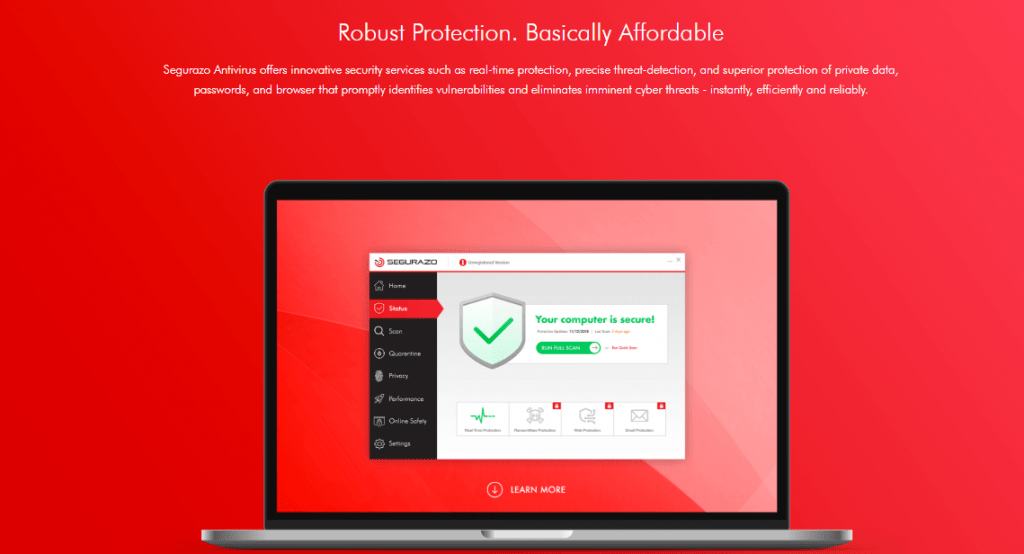
Désinstaller Segurazo Antivirus
Si vous cherchez un moyen de désinstaller Segurazo Antivirus, vous pouvez essayer ceci :
- Cliquez sur le bouton “Démarrer” en bas à gauche de votre écran.
- Allez dans le Panneau de configuration puis dans Programmes et fonctionnalités et Désinstaller un programme.
- Recherchez Segurazo Antivirus et toute autre entrée inconnue.
- Désinstallez Segurazo et les autres programmes suspects.
Segurazo (parfois appelé Segurazo Service) est présenté comme une solution anti-virus comprenant un module de protection en temps réel ainsi que des capacités de gestion des données (mot de passe). En réalité, Segurazo est connu pour être associé à de nombreux programmes potentiellement indésirables et même à des applications qui sont carrément malveillantes par leur nature et leurs fonctions. Les utilisateurs posent souvent des questions telles que : Qu’est-ce que Segurazo ? et Segurazo est-il sûr ? Pour répondre en bref : le Service Segurazo est un programme potentiellement indésirable qui peut compromettre gravement la sécurité de votre système et perturber votre expérience.
Supprimer Segurazo Antivirus
Si vous cherchez des instructions de désinstallation de Segurazo, vous pouvez essayer cette solution rapide :
- Cliquez sur le bouton “Démarrer” de votre Windows.
- Dans le menu Démarrer, allez sur Paramètres et ensuite sur Panneau de configuration.
- Cliquez ensuite sur Ajouter ou supprimer des programmes.
- Recherchez et sélectionnez Segurazo.
- Cliquez sur Désinstaller Segurazo.
Si cela ne fonctionne pas, continuez avec notre guide de désinstallation détaillé de Segurazo, ci-dessous.
Segurazo realtime protection lite installe le SAntivirus et plusieurs programmes indésirables sur les ordinateurs des utilisateurs à leur insu. SAntivirus realtime protection lite est quelque chose qui sert à modifier les paramètres de réseau des utilisateurs, ce qui signifie que Segurazo a contourné votre avis et les a modifiés pour ses besoins. Nous vous conseillons de supprimer tout ce qui concerne SAntivirus realtime protection lite, même s’il s’agit d’un logiciel légitime – y compris SAntivirus realtime protection lite.
De nombreux utilisateurs peuvent penser que Segurazo est un virus. La plupart de nos analyses et efforts sont liées au virus Ségurazo, à l’élimination du virus Ségurazo, etc. Il s’agit en fait d’un programme antivirus, et il a son site officiel d’où il peut être téléchargé. Cependant, la plupart des utilisateurs qui rencontrent ce logiciel le considèrent comme indésirable et préfèrent le faire supprimer de leur machine. En outre, la plupart des gens ne se souviennent pas d’avoir téléchargé cette application. Elle entre généralement à l’intérieur de l’ordinateur sans être remarquée et la plupart des utilisateurs qui l’ont dans leur système ne savent pas comment elle s’y est retrouvée. Nous vous en dirons plus sur les méthodes de distribution de Segurazo Service Antivirus un peu plus tard, mais pour l’instant, nous devons aborder la raison pour laquelle il est considéré comme un logiciel indésirable.
Les principales plaintes liées à cette application sont qu’elle s’installe sur la machine sans l’autorisation de l’utilisateur, qu’elle commence à exécuter de différents processus dans l’ordinateur qui ne peuvent pas être désactivés par l’administrateur de l’ordinateur, et qu’il est assez difficile de la désinstaller. En fait, cet antivirus semble avoir été spécifiquement programmé de manière à ce qu’il soit le plus difficilement possible de le supprimer.
Bien qu’il ait son site officiel d’où l’utilisateur peut le télécharger, ce programme semble être le plus souvent distribué par le biais de paquets de programmes – une technique très couramment utilisée pour diffuser des logiciels gratuits et potentiellement indésirables.
L’application est incluse dans un installateur pour un autre programme et bien qu’elle puisse être laissée en dehors de l’installation du programme principal, la clause de l’installateur qui lui correspond est sur une base d’opt-out, ce qui signifie que vous devez décocher manuellement la clause qui permet l’installation du logiciel de bonus.
Si vous êtes tombé sur cette page en cherchant de l’aide pour supprimer de votre ordinateur un PUP (programme potentiellement indésirable) appelé Segurazo Antivirus, nous vous conseillons de continuer à lire et vous allez trouver ci-dessous des informations sur ce que représente cette application, à quel point elle peut être problématique, et comment vous pouvez potentiellement la supprimer et la garder loin de votre ordinateur à l’avenir.
Bien que ce programme ne soit certainement pas un virus, un cheval de Troie ou une menace crypto-virale de type de Ransomware (ce que certains utilisateurs peuvent penser à tort), sa suppression pourrait être un véritable défi. Les processus de Segurazo dans le Gestionnaire de tâches, ses entrées dans l’Éditeur de registre et ses fichiers sont tous protégés comme s’ils étaient des composants importants du système, ce qui rend leur désactivation assez délicate, surtout pour les utilisateurs débutants et inexpérimentés. Bien sûr, cela n’aurait pas été un problème s’il était acceptable de laisser fonctionner ce programme sur l’ordinateur. Cependant, ce logiciel semble gaspiller des quantités importantes de mémoire vive et de puissance CPU pendant son exécution, et certains utilisateurs signalent qu’il a même essayé d’installer des applications supplémentaires sur leurs systèmes. Et même s’il a une certaine valeur en tant qu’outil de sécurité, il existe certainement des options antivirus beaucoup plus optimisées, plus efficaces et globalement meilleures. Bien sûr, si vous voulez le garder sur votre système, c’est très bien, mais selon l’opinion de la plupart des utilisateurs qui ont fait installer cette application sur leur système, il semble que Segurazo soit un programme invasif et qu’il soit simplement préférable de le désinstaller.
Résumé:
| Nom | Segurazo |
| Type | PUP |
| Niveau de Danger | Faible (ne va pas endommager votre ordinateur mais pourra utiliser une grande partie des ressources du système et effectuer de différents processus sans votre autorisation) |
| Symptômes | Ralentissement des performances de votre ordinateur, avertissements fréquents de logiciels malveillants qui peuvent être de faux positifs, installation de nouvelles applications sans votre permission, fenêtres pop-up gênantes sur votre écran, etc. |
| Méthode de distribution | Le site web officiel – Segurazo(.)com et via des paquets de logiciels. |
| Outil de détection |
Certaines menaces se réinstallent d’elles-mêmes si vous ne supprimez pas leurs fichiers de base. Nous vous recommandons de télécharger SpyHunter pour supprimer les programmes nuisibles pour vous. Cela peut vous faire gagner des heures et vous éviter de nuire à votre système en supprimant les mauvais fichiers. Télécharger SpyHunter (Suppression Gratuite*)
|
Comment Supprimer Segurazo Antivirus
![]()
Appuyez et maintenez ensemble la touche Démarrer et R. Tapez appwiz.cpl –> OK.
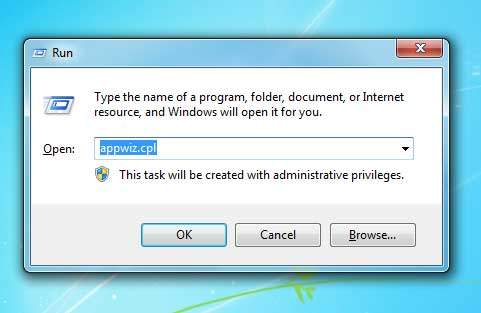
Vous êtes maintenant dans le Panneau de contrôle. Recherchez pour des entrées méfiantes. Désinstallez le/les.
Tapez msconfig dans le champ de recherche et appuyez sur Entrée. Une fenêtre va vous apparaître:
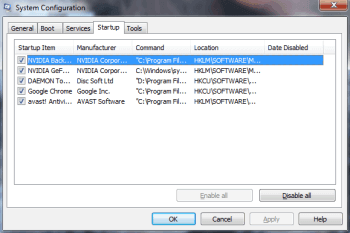
Démarrage —> Décochez entrées qui ont «Inconnu» comme fabricant ou autre regard suspicieux.
- N’oubliez pas cette étape – si vous avez des raisons de croire une plus grande menace (comme ransomware) est sur votre PC, vérifiez tout ici.
![]()
Ouvrez le menu de démarrage et de recherche pour les connexions réseau (Sous Windows 10, vous écrivez juste après avoir cliqué sur le bouton Windows), appuyez sur Entrée.
- Faites un clic droit sur la carte réseau que vous utilisez —> Propriétés —> Internet Protocol Version 4 (TCP / IP), cliquez sur Propriétés.
- La ligne de DNS doit être réglé pour obtenir le serveur DNS automatiquement. Dans le cas contraire, réglez-le vous-même.
- Cliquez sur Avancé —> l’onglet DNS. Retirez tout ici (s’il y a quelque chose) —> OK.
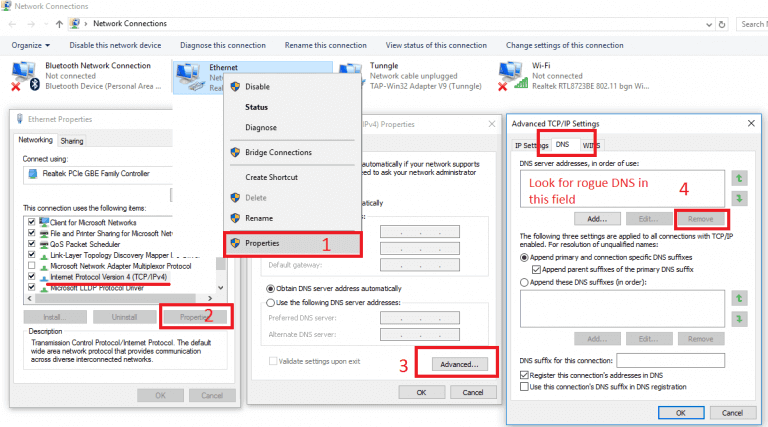
![]()
Appuyez sur CTRL + SHIFT + ESC simultanément. Aller à l’onglet Processus. Essayez de déterminer ceux qui sont dangereux. Googlez-les ou demandez à nous dans les commentaires.
ATTENTION! LIRE ATTENTIVEMENT AVANT DE PROCEDER!
Clic droit sur chacun des processus problématiques séparément et sélectionnez Ouvrir l’emplacement du fichier. Finissez le processus après avoir ouvert le dossier, puis supprimez les directoires où vous étiez envoyés.
![]()
Tapez « Regedit » dans le champ de recherche de Windows et appuyez sur Entrée.
A l’intérieur, appuyez sur CTRL et F ensemble et tapez Nom de la menace. Clic droit et supprimez toutes les entrées que vous trouvez avec un nom similaire. Si elles ne montrent pas de cette façon, allez manuellement à ces directoires et supprimez / désinstallez:
- HKEY_CURRENT_USER—-Software—–Random Directory. / Il pourrait être l’un d’eux – demandez à nous si vous ne pouvez pas discerner ceux qui sont malveillants.
HKEY_CURRENT_USER—-Software—Microsoft—-Windows—CurrentVersion—Run– Random
HKEY_CURRENT_USER—-Software—Microsoft—Internet Explorer—-Main—- Random
Clic droit sur le raccourci du navigateur —> Propriétés.

Leave a Reply